Como Criar uma História no Facebook

As histórias do Facebook podem ser muito divertidas de fazer. Aqui está como você pode criar uma história em seu dispositivo Android e computador.
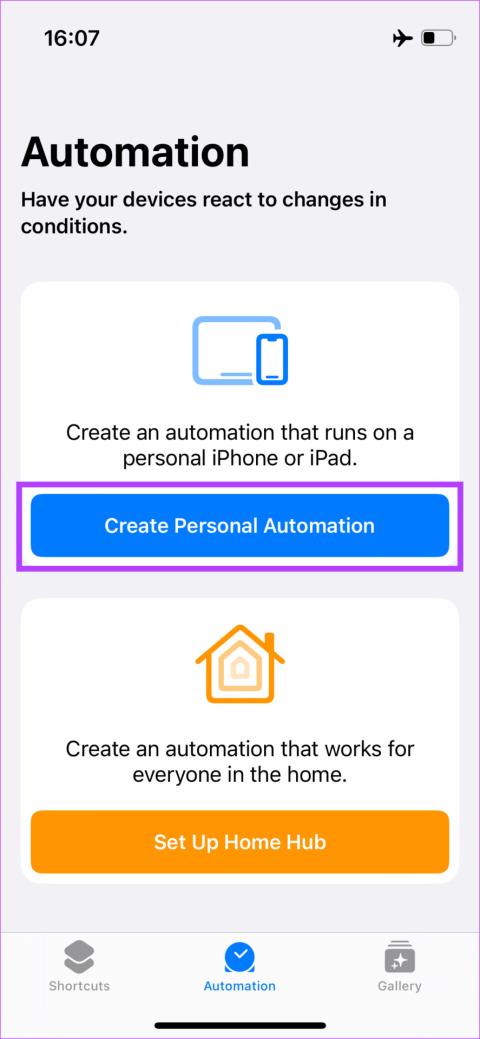
Principais destaques
Infelizmente, não há alternância ou opção padrão para interromper a reprodução automática do Apple Music no iPhone. Em vez disso, você terá que usar uma solução alternativa.
Passo 1: Abra o aplicativo Atalhos e navegue até a guia Automação . Selecione Criar automação pessoal .


Passo 2: Se você conectar seu iPhone ao carro via Bluetooth, selecione Bluetooth . Se você usar um cabo, selecione CarPlay .


Etapa 3: Se você selecionou a opção Bluetooth , toque no botão Escolher ao lado de Dispositivo. Selecione o nome do Bluetooth do seu carro na lista de dispositivos e toque em Concluído .
Use o botão Avançar no canto superior direito para prosseguir para a próxima etapa. Se você selecionou CarPlay , escolha Conecta e toque em Avançar .



Passo 4: Use o botão Adicionar ação e toque em Mídia . Em seguida, role para baixo até Reprodução e selecione o botão Reproduzir/Pausar .



Etapa 5: Toque na automação Reproduzir/Pausar que foi criada e selecione Pausar . Escolha Próximo no canto superior direito e toque em Concluído para criar a automação.


Ao contrário do iOS, o Android possui um botão integrado para impedir que o Android Auto reproduza música automaticamente no seu carro. Veja como habilitá-lo.
Passo 1: Abra o aplicativo Configurações e navegue até o menu Dispositivos conectados . Escolha preferências de conexão .


Etapa 2: selecione Android Auto . Role para baixo e desative o botão ao lado de Iniciar música automaticamente .


As histórias do Facebook podem ser muito divertidas de fazer. Aqui está como você pode criar uma história em seu dispositivo Android e computador.
Aprenda como desativar vídeos que começam a tocar automaticamente no Google Chrome e Mozilla Firefox com este tutorial.
Resolva o problema onde o Samsung Galaxy Tab A está preso em uma tela preta e não liga.
Leia agora para aprender como excluir músicas e vídeos de dispositivos Amazon Fire e Fire HD para liberar espaço, desordem ou aumentar o desempenho.
Deseja adicionar ou remover contas de email no seu tablet Fire? Nosso guia abrangente irá guiá-lo pelo processo passo a passo, tornando rápido e fácil gerenciar suas contas de email em seu dispositivo favorito. Não perca este tutorial obrigatório!
Um tutorial mostrando duas soluções sobre como impedir permanentemente aplicativos de iniciar na inicialização do seu dispositivo Android.
Este tutorial mostra como reencaminhar uma mensagem de texto de um dispositivo Android usando o aplicativo Google Messaging.
Como habilitar ou desabilitar os recursos de verificação ortográfica no sistema operacional Android.
Está se perguntando se pode usar aquele carregador de outro dispositivo com seu telefone ou tablet? Esta postagem informativa traz algumas respostas para você.
Quando a Samsung apresentou sua nova linha de tablets topo de linha, havia muito o que comemorar. Os Galaxy Tab S9 e S9+ trazem atualizações esperadas, e a Samsung também introduziu o Galaxy Tab S9 Ultra. Todos esses dispositivos oferecem algo diferente, incluindo tamanhos de bateria variados. Certifique-se de ter os melhores carregadores para o Galaxy Tab S9.







